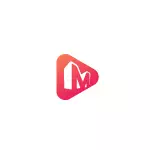
Մշակողը ինքնին կարող է արդեն ծանոթ լինել իր հանրաճանաչ ծրագրերին `տվյալների վերականգնման կամ կոշտ սկավառակների հետ աշխատելու համար: Եվ, ինչպես մյուս կոմունալ ծառայությունների մեջ, MiniTool- ի ռուսական ինտերֆեյսը անվճար չկա, նախապես նախազգուշացնում եմ, եթե դա ձեզ համար լուրջ թերություն է: Միգուցե ձեզ հետաքրքրում է շատ նման պարզ անվճար անալոգում ռուսերեն - Icecream Video Editor:
Օգտագործելով MiniTool Moviemaker անվճար, վիդեո խմբագրման հնարավորություններ
MiniTool MovieMaker- ը անվճար է այն տեսանյութերից, որոնց հետ յուրաքանչյուրը հաղթահարելու է նույնիսկ շատ նորազերծող օգտագործողին.
- Ծրագիրը սկսելուց հետո դուք կտեսնեք մի պատուհան `առաջարկելով ընտրելու մատչելի տեսահոլովակներից մեկը պատրաստի հետեւանքներով եւ երաժշտությամբ, կամ գնալ նորմալ խմբագրի ռեժիմով, սեղմելով« Լրիվ խաղարկային ռեժիմ »կոճակը ձախ կողմում ներքեւում:
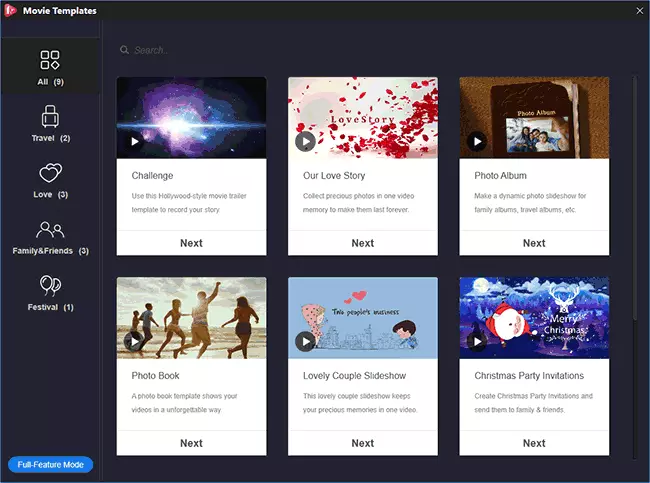
- Կաղապարների օգտագործման ռեժիմում ձեզ հարկավոր է միայն նշել լուսանկարչական ֆայլերը եւ վիդեո ֆայլերը, որոնք անհրաժեշտ է օգտագործել վերջնական տեսանյութում, անհրաժեշտության դեպքում ավելացնել մի տիտղոս եւ արտահանեք պատրաստի կինոնկար, ինչպես նաեւ պատուհանում Սքրինշոթը ներքեւում:
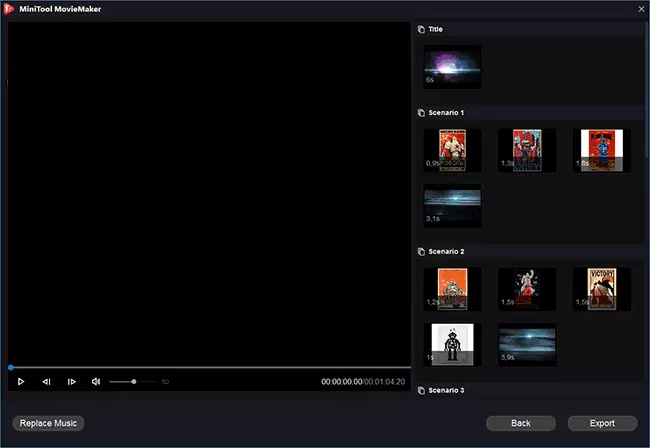
- MiniTool Moviemaker Editor ռեժիմում, ավելի շատ նման է սովորական տեղադրման ծրագրերին, չնայած պարզեցված ձեւով:
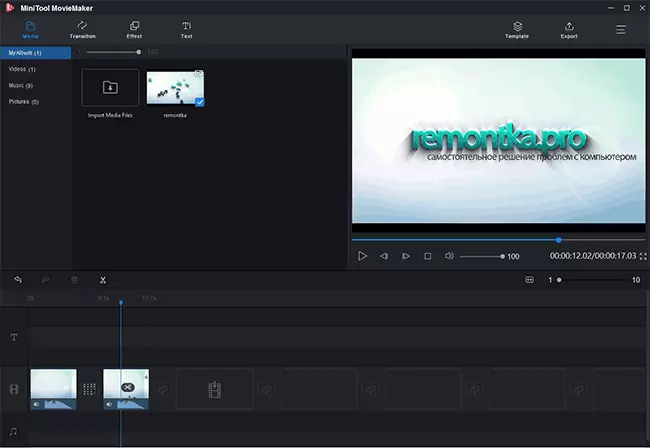
- Լրատվամիջոցների բաժնում ավելացրեք վիդեո ֆայլեր, լուսանկարներ եւ աուդիո, որոնք մենք ցանկանում ենք օգտագործել, դրանք քաշեք ցանկալի կարգով ժամանակացույցի (Band Band- ը, ձեր տեղադրած կետերով):
- Սեգմենտների միջեւ անցումները սահմանելու համար քաշեք ցանկալի անցումը անցումային ներդիրից: Արդյունավետի ներդիրում կարող եք գտնել հետեւանքներ եւ դրանք կիրառել տաջլինում տեսանյութերի եւ պատկերների վրա:
- Պատրաստեք անիմացիոն տիտղոսներ `տեքստի եւ պատկերների վերեւում տեքստի կետում:
- Տեսանյութը հատելու համար ցուցիչը տեղափոխեք ցուցիչը ցանկալի վիդեո տեղում եւ կտտացրեք մկրատի պատկերակին, որը կհայտնվի: Դուք կարող եք հեռացնել ավելորդ մասը `ընտրելով եւ սեղմելով Delete նջել կոճակը:
Ընդհանրապես, սա բոլորն են, բայց շատ օգտագործողների առաջադրանքների եւ ներքին տեսանյութի պարզ մշակումը կարող է գալ: Հետագա իմ ավելի բացահայտված կարծիքը:
Պատրաստի տեսանյութը կարող է արտահանվել տարբեր ձեւաչափեր «Արտահանում» համապատասխան բաժնում, կարող եք նաեւ պահպանել նախագիծը ֆայլի ընտրացանկի բաժնում հետագա աշխատանքի համար:
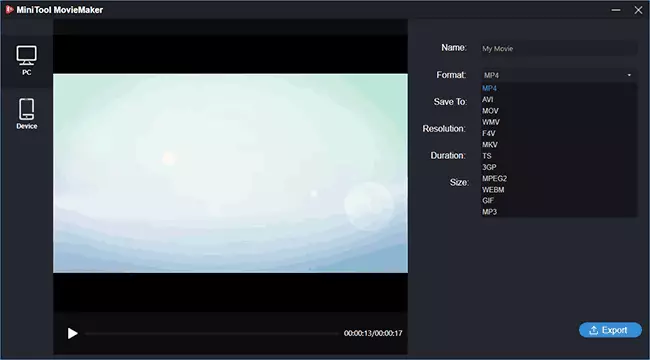
Արդյունք. Ընդհանրապես, շատ վատ չէ թվում, հատկապես օգտվողները կարող են հետաքրքրել պատրաստի տեսանյութի ձեւանմուշները, դրանք շատ բան չեն, բայց կարող են հետաքրքիր լինել այն օգտվողների մասին, ովքեր գիտեն, թե ինչպես գիտեն այն օգտվողների մասին , բայց միայն սկսնակների մասին):
Միեւնույն ժամանակ, իմ կարծիքով, այն շատ հարմար չի իրականացվում, բայց կարող է լինել սովորության առարկա: Ավելի լուրջ է, որ ծրագիրը հաճախ կախված է, հատկապես էֆեկտների հետ կապված առաջադրանքների վրա (համակարգիչը լիովին համապատասխանում է համակարգի պահանջներին, կարեւոր է `առնվազն 8 ԳԲ RAM): Հիանալի հետաքրքրության համար կարող եք փորձել, բայց չեմ կարող ասել, որ այն շատ տպավորված է:
Ներբեռնեք MiniTool Moviemaker- ը `պաշտոնական կայքից` https://moviemaker.minitool.com/
